
תוכן עניינים:
- מְחַבֵּר John Day [email protected].
- Public 2024-01-30 09:15.
- שונה לאחרונה 2025-01-23 14:46.


שלוט ואוטומטי את מכשירי החשמל שלך ממרחקים ארוכים (קילומטרים) ללא נוכחות האינטרנט. זה אפשרי באמצעות LoRa!
היי, מה קורה חבר'ה? אקרש כאן מ- CETech.
לוח PCB זה כולל גם תצוגת OLED ו -3 ממסרים המחוברים ל- ESP32. אתה יכול לעשות הכל עם הקוד ולשלוט בממסרים באמצעות LoRa/WiFi/Bluetooth. אז, בקצרה, לפרויקט זה יש ESP32 שיכול לתת פונקציונליות WiFi/Bluetooth, מודול LoRa, תצוגת OLED ו -3 ממסרים. האפשרויות עם הקוד הן אינסופיות. הוספתי גם אזור טיפוס שבו ניתן להוסיף חיישנים או ממסרים נוספים ל- ESP32 שגם הוא נגיש.
זהו סוג של חלק 2 בפרויקט. אז לכל מערכת בקרה כמו זו אתה צריך שלט כדי לשלוט בדברים.
הכנתי שלט מבוסס LoRa שתוכל לבדוק כאן:
במקרה שלי, אני משתמש בשלט ובקר זה יחד והם עובדים כמו קסם!
שלב 1: חלקים
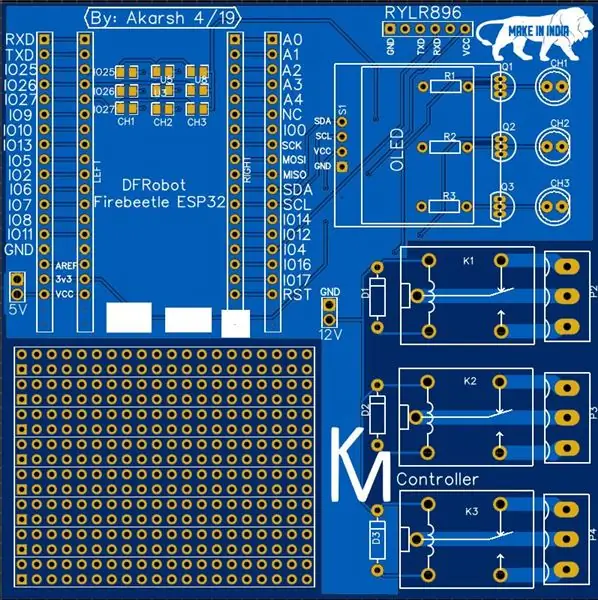

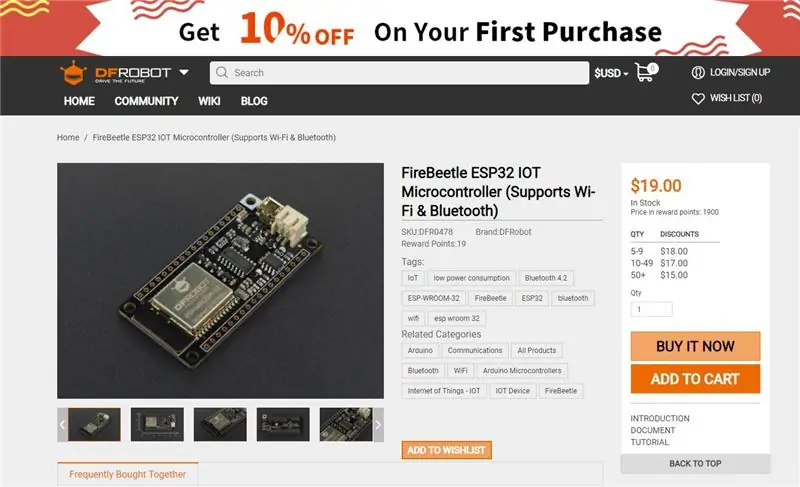
ראשית, כחלק העיקרי, השתמשתי במודול ESP32 מ- DFRobot. מצורף אותו על הלוח באמצעות כמה כותרות זכר ונקבה. השתמשתי בתצוגת OLED.
לצורך LoRa השתמשתי ב- RYLR896. אני מאוד מציע מודול זה מכיוון שהוא מאוד קל לשימוש באמצעות UART באמצעות פקודות AT.
תוכל למצוא את החלקים למטה:
1) מודול ESP32 FireBeetle:
2) מודול LoRa של Reyax RYLR896:
3) עיצוב ה- PCB שלי: כללתי את קובץ הגרבר למטה.
בשני החלקים האחרונים אם אתה מתקשה למצוא אותם תוכל לשלוח לי הודעה/שליחה או שאוכל לעזור לך למצוא אותו באזור שלך או שאוכל לשלוח לך אותם אם תרצה.
שלב 2: קבל PCB לייצור הפרויקט שלך

עליך לבדוק את JLCPCB להזמנת PCB באינטרנט בזול!
אתה מקבל 10 PCBs באיכות טובה המיוצרים ונשלחים עד לפתח הבית שלך תמורת 2 $ ומעט משלוח. בנוסף, תקבל הנחה על המשלוח בהזמנה הראשונה שלך. כדי לעצב PCB משלך אל easyEDA, לאחר שתסיים להעלות את קבצי Gerber שלך ל- JLCPCB בכדי לגרום להם לייצר באיכות טובה וזמן אספקה מהיר.
שלב 3: הבנת מודול Reyax וכיצד להשתמש בו. (אופציונלי: תוכל לדלג על קריאת שלב זה אם אינך מעוניין בעבודה)
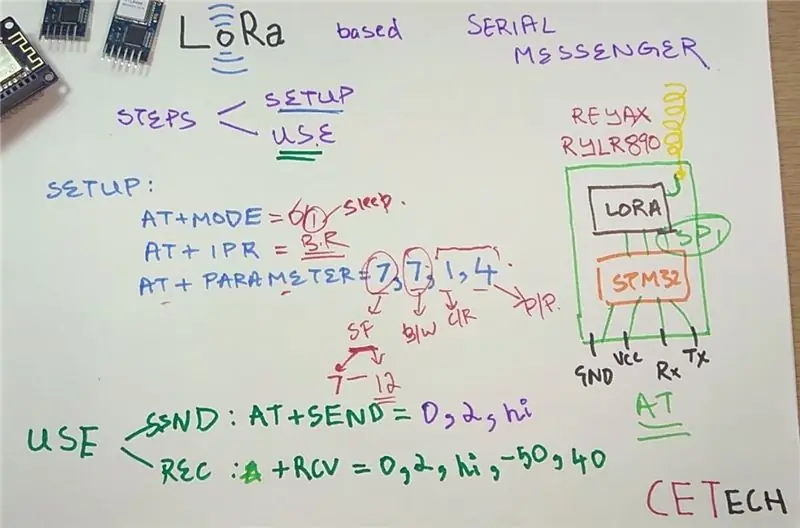
1. המודול של LoRa שיש לנו הוא מודול UART שמוגדר באמצעות פקודות AT.
2. המודול מכיל MCU STM32 שעושה את כל הדיבורים עם מודול SPI LoRa על הסיפון RYLR896.
3. הפקודות בתמונה הן פקודות בסיסיות שתוכל לפנות למסמך זה להרחבה נוספת: REYAX-Lora-AT-COMMAND-GUIDE
4. אני עדיין ממליץ לך בחום לעבור על סרטון היוטיוב שלי שבו אני מסביר את זה כמו שצריך.
שלב 4: חיבורי המודולים ב- PCB
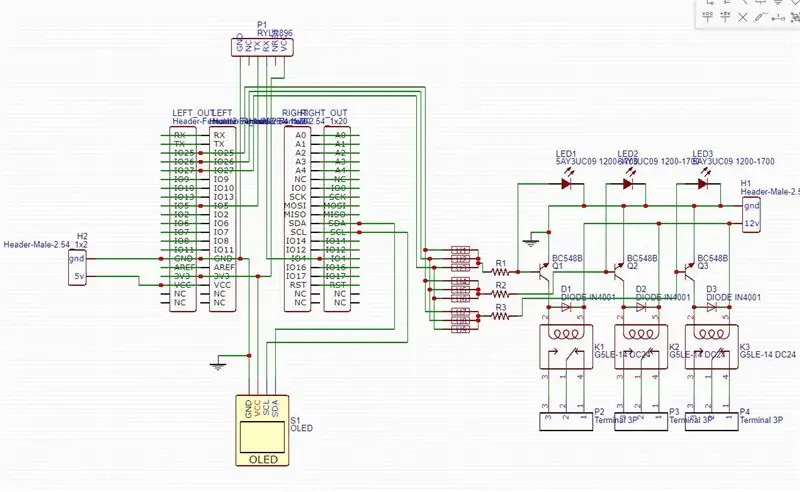
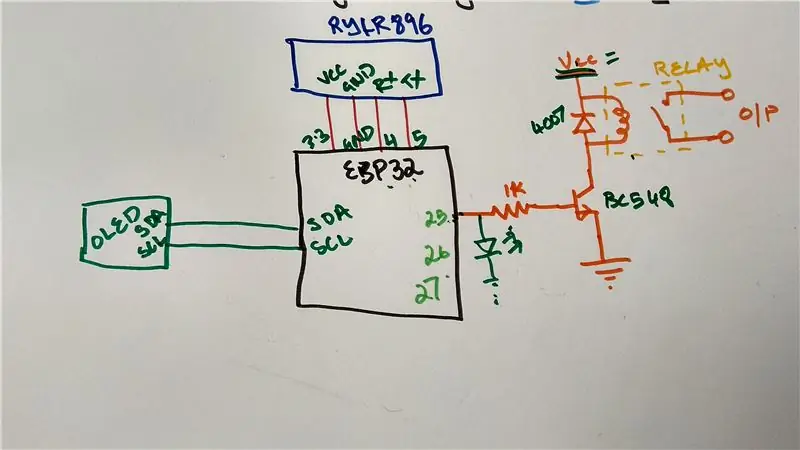
1. שני המודולים יחוברו באותו אופן כמו בתמונה למעלה.
2. כאשר שני המודולים מחוברים, תוכל לתכנת את המודולים אחד אחד ולאחר מכן לבדוק את הפרויקט.
3. יהיה עליך לחבר את מעגל הטרנזיסטור מספר פעמים עבור כמה ממסרים שתחבר.
כל החיבורים המוצגים לעיל מבוצעים במחשב הלוח ולכן אין צורך בחיווט אחר.
שלב 5: הלחמת ה- PCB

הלחם את כל הרכיבים ל- PCB.
הייתי מציע קודם כל להלחם את רכיבי הגובה הנמוך במחשב הלוח ולאחר מכן לעבור לרכיבים בעלי גובה רב יותר כמו הכותרות וכו '.
לפני הפעלת המודול בדוק את כל החיבורים באמצעות מולטימטר למפרקי הלחמה גרועים וקצרים.
כדי לתכנת את המודול ניתן לחבר את מודול esp32 ישירות למחשב האישי באמצעות כבל USB.
שלב 6: הורד והגדר את Arduino IDE
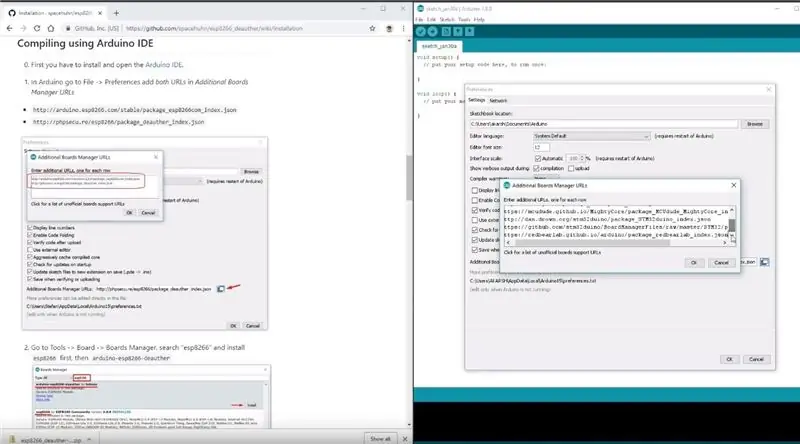
הורד את ה- Arduino IDE מכאן.
1. התקן את Arduino IDE ופתח אותו.
2. עבור אל קובץ> העדפות
3. הוסף את https://arduino.esp8266.com/versions/2.5.0/package_esp8266com_index.json את כתובות ה- URL של מנהל הלוחות הנוספים.
4. עבור אל כלים> לוח> מנהל לוחות
5. חפש את ESP8266 ולאחר מכן התקן את הלוח.
6. הפעל מחדש את IDE.
שלב 7: קידוד הפרויקט
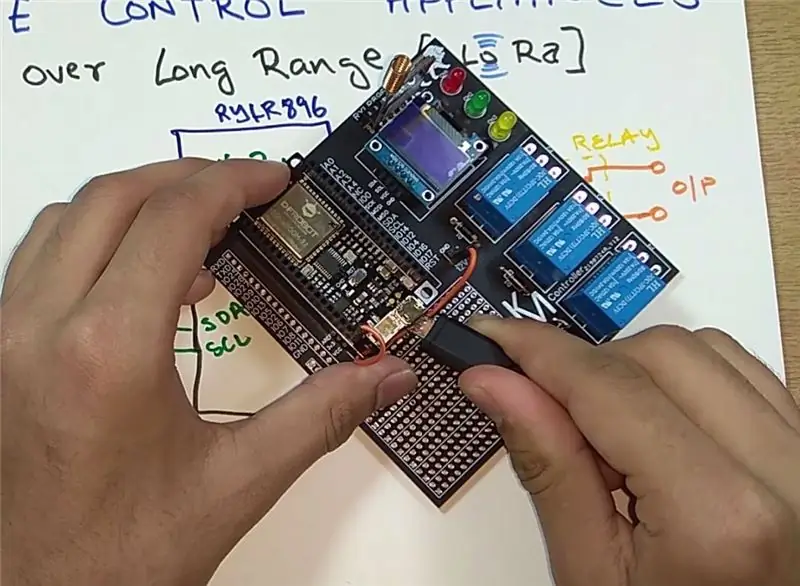
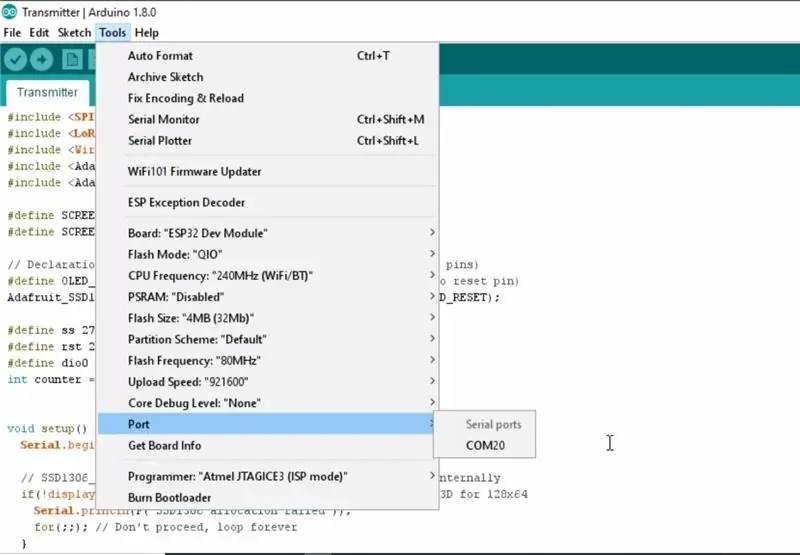
הורד את מאגר GitHub:
2. חלץ את המאגר שהורדת.
3. העתק את הספריות מהמאגר שהורד לתיקיית הספרייה בתיקיית הסקיצה של Arduino.
4. פתח את שרטוט המשדר ב- Arduino IDE.
5. נווט אל כלים> לוח. בחר את הלוח המתאים בו אתה משתמש, Firebeetle ESP32 במקרה שלי.
6. בחר את הפקודה הנכונה. יציאה על ידי מעבר אל כלים> יציאה.
7. לחץ על כפתור ההעלאה.
8. כאשר הכרטיסייה אומרת Done Uploading עליך לחזור על השלבים שלעיל עם מודול המקלט כדי להעלות את הקוד.
שלב 8: משחק עם המכשיר

1. פשוט הפעל את המכשיר, תוכל ללחוץ על כפתורים שונים בשלט כדי לראות את הלחיצה של ממסרים.
2. כדי שהמכשיר הזה יעבוד עליך להיות בעל שלט מבוסס LoRa, תוכל למצוא אותו שבניתי כאן:
3. קונגו! המכשיר פועל כצפוי.
מוּמלָץ:
מתג Tuchless למכשירי חשמל ביתיים -- שלוט במכשירי הבית שלך ללא כל מתג: 4 שלבים

מתג Tuchless למכשירי חשמל ביתיים || שלוט במכשירי הבית שלך ללא כל מתג: זהו מתג ללא תאימות למכשירי חשמל ביתיים. אתה יכול להשתמש בזה לכל מקום ציבורי כך שיעזור להילחם בכל וירוס. המעגל מבוסס על מעגל חיישן כהה מתוצרת Op-Amp ו- LDR. החלק החשוב השני במעגל זה של Flip-Flop SR עם Sequencell
שליטה במכשירי חשמל ביתיים באמצעות Alexa עם ESP8266 או ESP32: 8 שלבים

שליטה במכשירי חשמל לבית באמצעות Alexa באמצעות ESP8266 או ESP32: היי, מה קורה, חבר'ה! אקרש כאן מ- CETech. הפרויקט הזה שלי יעזור לחייכם להיות קלים ואתם תרגישו כמו מלך אחרי ששולטים במכשירי חשמל בביתכם רק על ידי מתן פקודה לאלכסא. העיקר מאחורי העמוד הזה
שליטה במכשירי חשמל ביתיים באמצעות Node MCU ו- Google Assistant - IOT - בלינק - IFTTT: 8 שלבים

שליטה במכשירי חשמל ביתיים באמצעות MCU Node ו- Google Assistant | IOT | בלינק | IFTTT: פרויקט פשוט לשליטה במכשירי חשמל באמצעות Google Assistant: אזהרה: טיפול בחשמל יכול להיות מסוכן. לטפל בזהירות יתרה. שכרו חשמלאי מקצועי בזמן עבודה עם מעגלים פתוחים. אני לא אקח אחריות על זה
שליטה במכשירי חשמל ביתיים באמצעות NodeMCU (ESP8266) ו- Blynk: 8 שלבים (עם תמונות)

שליטה במכשירי חשמל ביתיים באמצעות NodeMCU (ESP8266) ואפליקציית Blynk: במדריך זה נלמד כיצד להשתמש באפליקציית Blynk וב- NodeMCU (ESP8266) על מנת לשלוט במנורה (כל מכשירי בית אחרים יהיו בסדר גמור), השילוב יהיה להיות באמצעות האינטרנט. מטרתו של מדריך זה היא להציג את הפשטות
שליטה במכשירי חשמל ביתיים מהסמארטפון שלך באמצעות אפליקציית Blynk ו- Raspberry Pi: 5 שלבים (עם תמונות)

שליטה במכשירי חשמל ביתיים מהסמארטפון שלך באמצעות אפליקציית Blynk ו- Raspberry Pi: בפרויקט זה נלמד כיצד להשתמש באפליקציית Blynk ו- Raspberry Pi 3 על מנת לשלוט במכשיר הביתי (מכונת קפה, מנורה, מסך חלון ועוד … ) .רכיבי חומרה: Raspberry Pi 3 מנורת ממסר חוטי לוחות יישומי תוכנה: Blynk A
